excel让整个页面只显示选中表格区域的教程
时间:2023-08-18 09:09:40作者:极光下载站人气:0
现在用户在日常办公中遇到需要对表格文件进行编辑的情况时,就会选择在excel软件中来解决,这款办公软件为用户带来的便利是不容忽视的,能够有效避免许多没有必要的操作过程,让用户能够提升编辑的效率,因此excel软件深受用户的喜爱,当用户在excel软件中打开表格文件时,通常编辑页面都会按照正常的100%比例显示表格,可是用户想要页面显示选中的表格区域,应该怎么来操作呢,其实这个问题是很好解决的,用户直接在菜单栏中找到视图选项,接着进入到显示比例窗口中来进行设置即可,那么接下来就让小编来向大家分享一下excel让整个页面只显示选中表格区域的方法教程吧,希望用户能够喜欢。
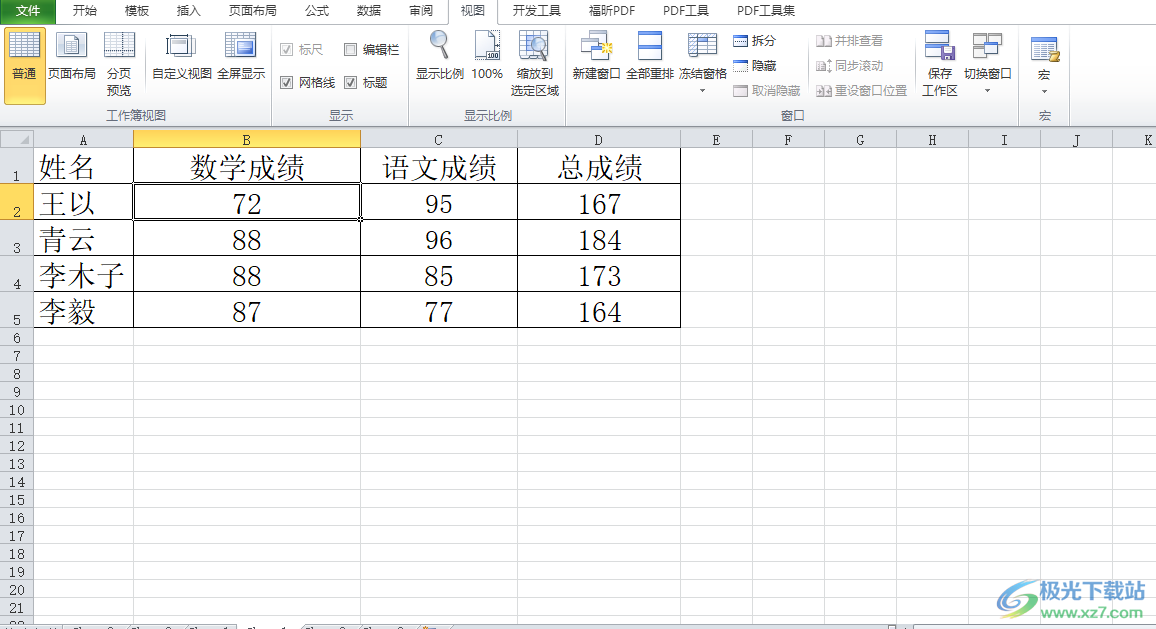
方法步骤
1.用户在电脑桌面上打开excel软件,来到编辑页面上可以看到当前页面的显示比例为正常的100%
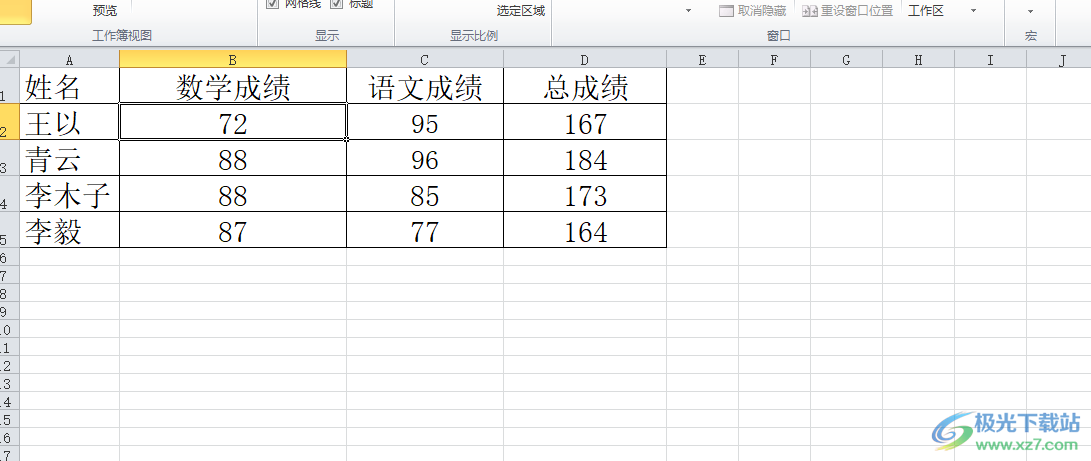
2.接着用户需要在编辑页面上选中自己需要显示出来的表格区域,如图所示,可以将表格区域全部选中

3.然后在页面上方的菜单栏中点击视图选项,将会显示出相关的选项卡,用户选择其中的显示比例选项
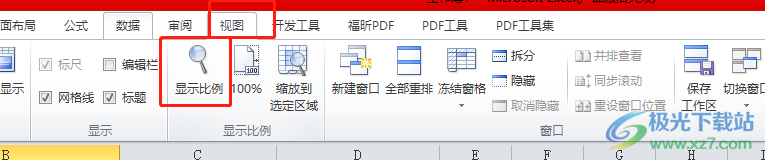
4.在弹出来的显示比例窗口中,用户直接勾选恰好容纳选定区域选项并按下确定按钮
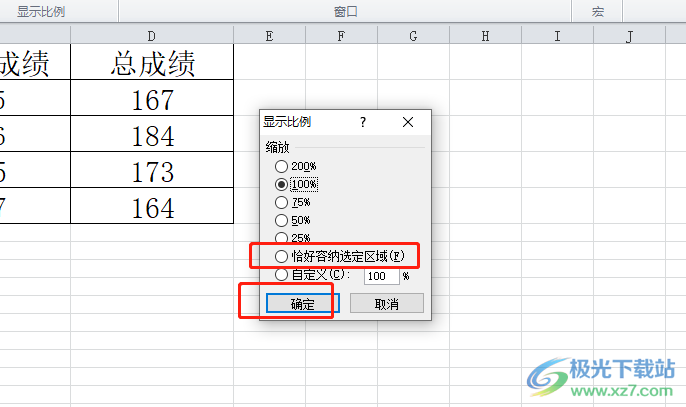
5.如图所示,用户在编辑页面上就会发现,当前页面只显示出选中表格区域

以上就是小编对用户提出问题整理出来的方法步骤,用户从中知道了大致的操作过程为点击视图——选择显示比例——勾选恰好容纳选定区域——确定这几步,整个操作过程是很简单的,因此感兴趣的用户可以跟着小编的教程操作起来,一定可以解决好这个问题的。

大小:1.05 GB版本:32/64位 简体中文版环境:WinAll, WinXP, Win7
- 进入下载

网友评论